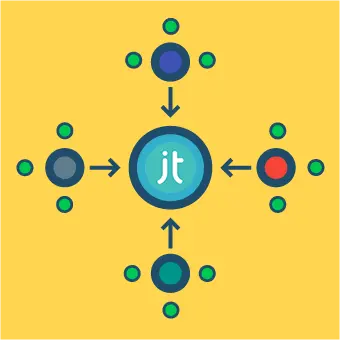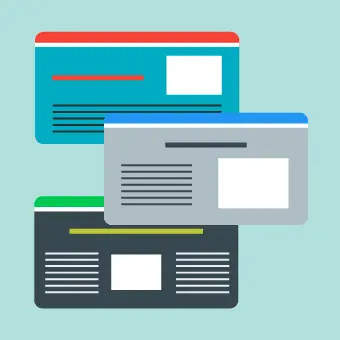Was ist ein Favicon?
Ein Favicon ist ein kleines – meistens 16x16px großes – Symbol, das Ihre Webseite repräsentiert. Favicons kennt man vor allem als das Bild in der Adressleiste Ihres Webbrowsers.
Zum Beispiel:
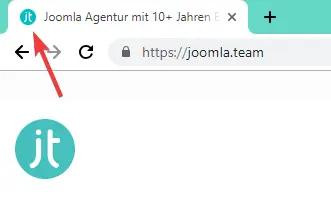
Favicons gibt es seit der Einführung des Internet Explorers 5 im Jahr 1999 und sie haben eine Vielzahl anderer Verwendungsmöglichkeiten, von Webbrowser-Lesezeichen bis hin zu Feed-Aggregatoren…von Desktop-Verknüpfungen bis hin zu Social Media-Shares.
Hier können Sie mehr über die interessante Geschichte des Favicons auf Wikipedia lesen.
Warum nicht einfach das Joomla-Favicon beibehalten?
Da die Hauptaufgabe des Favicons darin besteht, Ihre Webseite zu repräsentieren, ist das für das Favicon gewählte Bild in der Regel eine Miniaturversion des Logos der jeweiligen Webseite.
Sie kennen wahrscheinlich das Standard Joomla Favicon:
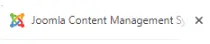
Es ist ein schönes Symbol: bunt, leicht zu erkennen…. aber es repräsentiert nicht Sie, Ihr Unternehmen oder Ihre Webseite… und muss daher geändert werden! 🙂
Schon mal den Ausdruck „Ein Bild sagt mehr als tausend Worte“ gehört? Wahrscheinlich schon. Nach einigem Googeln fanden wir heraus, dass das Originalzitat tatsächlich lautete: „Ein Bild sagt mehr als zehntausend Worte“, ausgesprochen von Fred R. Barnard von Printers‘ Ink am 10. März 1927.
Warum ist das wichtig? Nun, es sind die kleinen Dinge, die am meisten zählen. Und es ist die Aufmerksamkeit für Details – wie das Favicon -, die dazu beitragen, eine gute Webseite in eine großartige Webseite zu verwandeln.
Bildabmessungen, Dateiformat und Dateiname
- Die Abmessungen Ihres Bildes sollten 16×16 Pixel oder 32×32 Pixel betragen.
- Das Bildformat sollte entweder PNG (W3C-Standard), GIF oder ICO sein.
- Der Dateiname kann beliebig sein, aber wir empfehlen Ihnen, sich an den faktischen Standard zu halten, z.B. favicon.png.
Erstellen eines Favicons
Das Erstellen eines Favicons ist wirklich einfach. Sie können entweder Ihre Photoshop-, Gimp- oder MS-Paint Fähigkeiten zeigen (oder jedes andere Werkzeug Ihrer Wahl verwenden) und selbst eines erstellen oder einen der verschiedenen praktischen Online-Favicon-Generatoren nutzen.
Hier einige kostenlose Online-Tools, die wir in der Vergangenheit verwendet haben:
Hochladen des Favicons auf Ihre Joomla-Seite
Sobald Sie Ihr Favicon generiert haben, müssen Sie es nur noch auf Ihre Webseite hochladen. Am einfachsten ist es, sich über einen FTP-Client mit Ihrem Joomla-Verzeichnis zu verbinden, oder Sie können auch den Joomla Media Manager verwenden.
Sie müssen nichts anderes tun, als Ihr Favicon in das Verzeichnis yourwebsite.com/templates/<your template> hochzuladen, das der Standardstandort für ein Favicon ist. Wenn bereits ein Favicon vorhanden ist, können Sie diese Datei einfach überschreiben.
Sobald die Datei hochgeladen ist, aktualisieren Sie einfach die Webseite in Ihrem Browser und voila!…..Sie sollten Ihr eigenes personalisiertes Symbol in der Browser-Registerkarte sehen.
Ich kann mein Favicon nicht sehen!?
Wenn Sie Ihr Favicon nach der Ausführung der obigen Schritte nicht sehen können, hier ein paar Tipps:
- Versuchen Sie, den Cache Ihres Browsers zu löschen. Webbrowser speichern eine lokale Kopie der Favicon-Datei und sind nicht immer so scharf darauf, diese lokale Datei zu überschreiben.
- Stellen Sie sicher, dass Ihr Favicon der standardmäßigen Namenskonvention entspricht. Die Datei sollte den Namen favicon.png oder favicon.ico oder favicon.gif tragen.
- Versuchen Sie stattdessen, das favicon.ico im Stammverzeichnis Ihrer Webseite zu ersetzen. In der Regel befindet sich dort auch ein Favicon – yourwebsite.com/favicon.???
- Einige Joomla-Templates bieten die Möglichkeit, die Favicon-Datei manuell auszuwählen. Wenn alles andere fehlschlägt, versuchen Sie, in Ihren Vorlageneinstellungen nach dieser Option zu suchen.
Pssst ….. wenn Ihnen Ihr neues Icon gefällt und Sie einen Schritt weitergehen wollen, können Sie das Gleiche auch für das Joomla Backend machen. Folgen Sie einfach den gleichen Schritten und ersetzen Sie das favicon.ico hier. yourwebsite.com/administrator/templates/your templates 😉